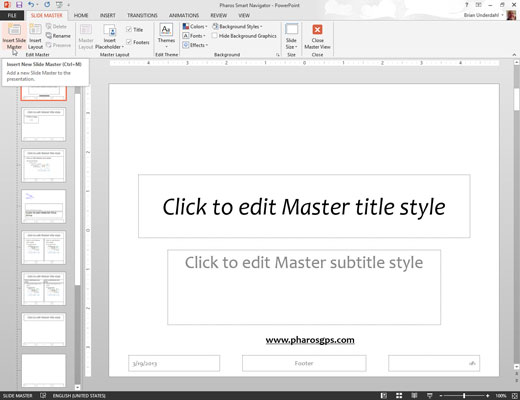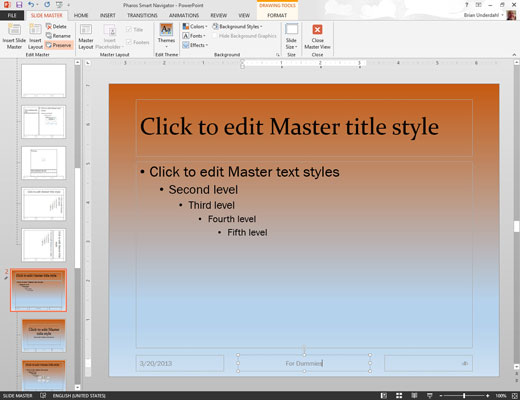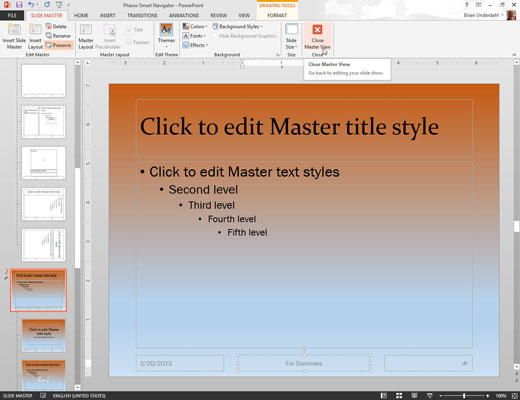Пребаците се на приказ главног слајда.
На картици Приказ на траци кликните на дугме Мастер слајд (који се налази у групи Мастер Виевс). Или, ако желите, држите притиснут тастер Схифт и кликните на дугме Нормалан приказ близу доњег десног угла екрана.
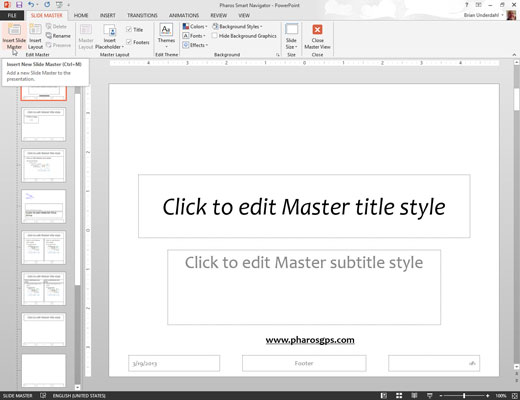
На картици Мастер слајда на траци кликните на дугме Уметни матрицу слајда у групи Уређивање матрице.
Појављује се нови мастер слајдова. Обратите пажњу на то да је сличица за нови Слиде Мастер додата на листу сличица на левој страни екрана и да нови Слиде Мастер користи подразумевана подешавања ПоверПоинт-а (бела позадина, црни текст и тако даље).
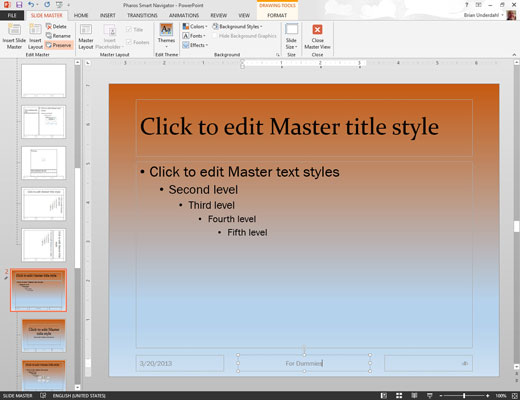
Измените нови Слиде Мастер по свом укусу.
Можете да направите било које промене форматирања које желите: промените боју позадине и стилове текста, додајте објекте у позадини итд.
Измените нови Слиде Мастер по свом укусу.
Можете да направите било које промене форматирања које желите: промените боју позадине и стилове текста, додајте објекте у позадини итд.
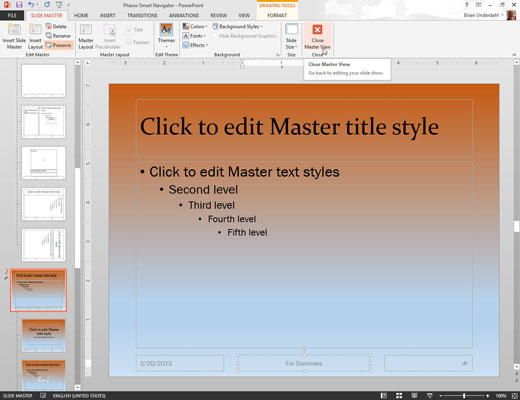
Кликните на дугме Затвори главни приказ на картици Мастер слајдова на траци да бисте се вратили на нормални приказ.
Сада можете почети да користите нови Мастер који сте креирали.
Други начин да направите нови мастер слајдова је да дуплирате један од постојећих мастер слајдова ваше презентације. Када то урадите, нови мастер слајдова наслеђује форматирање оригиналног. Ово наслеђе вам може уштедети много посла, посебно ако желите да креирате нови мастер слајдова који се разликује од постојећег само на мањи начин, као што је другачија боја позадине.